Adobe Connect Mobile Apps
| [gesichtete Version] | [gesichtete Version] |
Keine Bearbeitungszusammenfassung |
Keine Bearbeitungszusammenfassung |
||
| (Eine dazwischenliegende Version desselben Benutzers wird nicht angezeigt) | |||
| Zeile 2: | Zeile 2: | ||
<loop_area type="annotation"> | <loop_area type="annotation"> | ||
Die Teilname an Adobe Connect-Meetings auf mobilen Geräten ist nicht so komfortabel möglich wie über den Desktop-Browser. Da der Webkonferenz-Block nicht in der Moodle-App angezeigt wird (externes Plugin), ist ein einfaches Single-Sign-On wie im Browser nicht möglich. | Die Teilname an Adobe Connect-Meetings auf mobilen Geräten ist nicht so komfortabel möglich wie über den Desktop-Browser. Da der Webkonferenz-Block nicht in der '''Moodle-App''' angezeigt wird (externes Plugin), ist ein einfaches Single-Sign-On wie im Browser nicht möglich. | ||
</loop_area> | </loop_area> | ||
Dennoch ist die Nutzung von Adobe Connect über die App möglich: | Dennoch ist die Nutzung von Adobe Connect über die App möglich: | ||
* Loggen Sie sich im VFH-Moodle über den Browser Ihres Smartphones / Tablets ein. Hier werden in der responsiven Ansicht auch externe Blöcke wie der Webkonferenz-Block angezeigt. Klicken Sie auf ein Meeting, können Sie über Single-Sign-On entweder über die vorab installierte Adobe Connect App oder über den Smartphone-/Tablet-Browser am Meeting teilnehmen. | * Loggen Sie sich im VFH-Moodle über den Browser Ihres Smartphones / Tablets ein. Hier werden in der responsiven Ansicht auch externe Blöcke wie der Webkonferenz-Block angezeigt. Klicken Sie auf ein Meeting, können Sie über Single-Sign-On entweder über die vorab installierte Adobe Connect App oder über den Smartphone-/Tablet-Browser am Meeting teilnehmen. | ||
* Nutzen Sie die Moodle-App, können Sie im Kurs über das Burger-Menü unten und "Website im Browser" in den Browser wechseln. Dort können Sie wie oben beschrieben an Ihren Adobe Connect Meetings teilnehmen. | * Nutzen Sie die '''Moodle-App''', können Sie im Kurs über das Burger-Menü unten und "Website im Browser" in den Browser wechseln. Dort können Sie wie oben beschrieben an Ihren Adobe Connect Meetings teilnehmen. | ||
<loop_figure title="Von der Moodle-App zu Adobe Connect" description="" copyright="" show_copyright="false" index="true" id="612cf9329d815">[[File:connect_moodleapp.png]]</loop_figure> | |||
<loop_area type="websource"> | <loop_area type="websource"> | ||
Aktuelle Version vom 30. August 2021, 16:28 Uhr
Es gibt sowohl für Apple (iPhone und iPad) als auch für Android eine Adobe Connect App im App-Store bzw. Google Play.
Anmerkung
Die Teilname an Adobe Connect-Meetings auf mobilen Geräten ist nicht so komfortabel möglich wie über den Desktop-Browser. Da der Webkonferenz-Block nicht in der Moodle-App angezeigt wird (externes Plugin), ist ein einfaches Single-Sign-On wie im Browser nicht möglich.
Dennoch ist die Nutzung von Adobe Connect über die App möglich:
- Loggen Sie sich im VFH-Moodle über den Browser Ihres Smartphones / Tablets ein. Hier werden in der responsiven Ansicht auch externe Blöcke wie der Webkonferenz-Block angezeigt. Klicken Sie auf ein Meeting, können Sie über Single-Sign-On entweder über die vorab installierte Adobe Connect App oder über den Smartphone-/Tablet-Browser am Meeting teilnehmen.
- Nutzen Sie die Moodle-App, können Sie im Kurs über das Burger-Menü unten und "Website im Browser" in den Browser wechseln. Dort können Sie wie oben beschrieben an Ihren Adobe Connect Meetings teilnehmen.
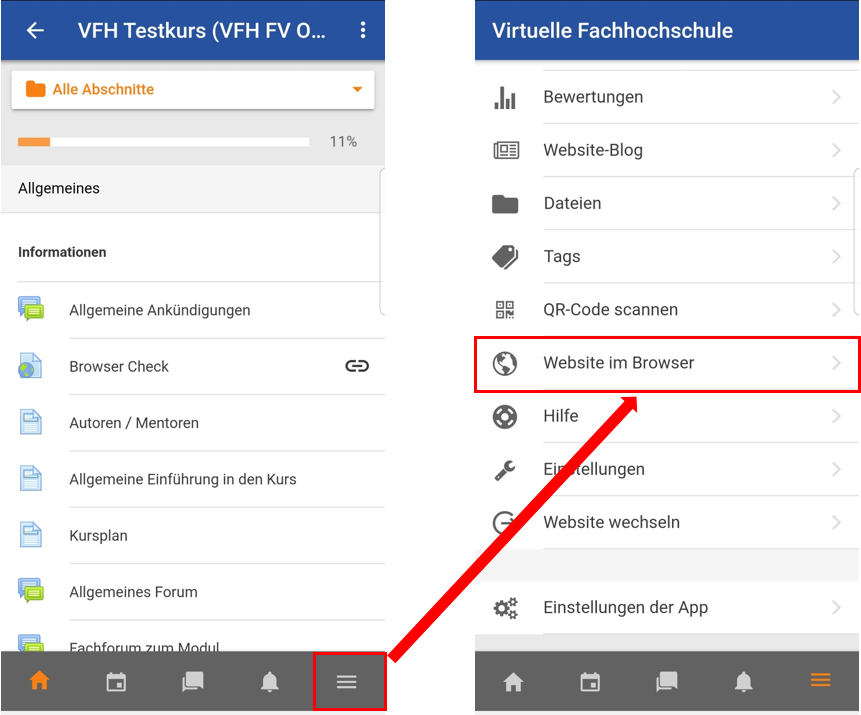
Websource
Über diese Links gelangen Sie zu der jeweiligen App. Dort finden Sie außerdem Hinweise zu den Anforderungen an das Gerät.